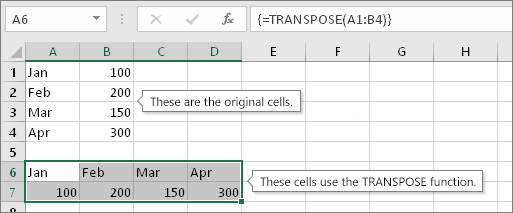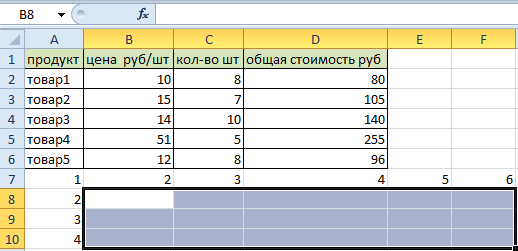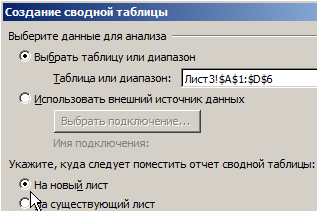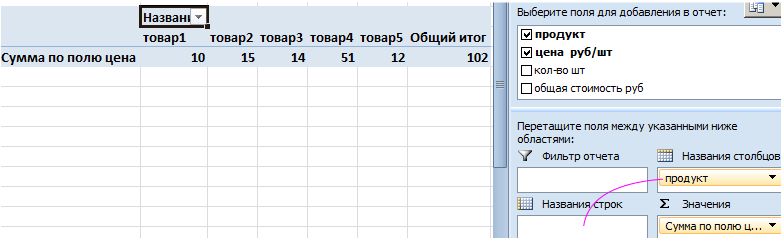Awọn akoonu
Lati igba de igba, olumulo Tayo le ni iṣẹ-ṣiṣe ti yiyi ọpọlọpọ data ti o ni eto petele sinu inaro. Ilana yii ni a npe ni transposition. Ọrọ yii jẹ tuntun si ọpọlọpọ eniyan, nitori ninu iṣẹ PC deede o ko ni lati lo iṣẹ yii. Sibẹsibẹ, awọn ti o ni lati ṣiṣẹ pẹlu awọn oye nla ti data nilo lati mọ bi o ṣe le ṣe. Loni a yoo sọrọ ni alaye diẹ sii nipa bi o ṣe le ṣe, pẹlu iṣẹ wo, ati tun wo diẹ ninu awọn ọna miiran ni awọn alaye.
Iṣẹ TRANSPOSE - transpose awọn sakani sẹẹli ni Excel
Ọkan ninu awọn ọna gbigbe tabili ti o nifẹ julọ ati iṣẹ ni Excel ni iṣẹ naa TRANSP. Pẹlu iranlọwọ rẹ, o le yi iwọn data petele kan si inaro, tabi ṣe iṣẹ yiyipada. Jẹ ki a wo bi a ṣe le ṣiṣẹ pẹlu rẹ.
Sintasi iṣẹ
Sintasi fun iṣẹ yii jẹ iyalẹnu rọrun: TRANSPOSE(orun). Iyẹn ni, a nilo lati lo ariyanjiyan kan nikan, eyiti o jẹ eto data ti o nilo lati yipada si iwo petele tabi inaro, da lori ohun ti o jẹ akọkọ.
Yiyipada awọn sakani inaro ti awọn sẹẹli (awọn ọwọn)
Ṣebi a ni iwe kan pẹlu ibiti B2: B6. Wọn le ni awọn iye ti a ti ṣetan ati awọn agbekalẹ ti o da awọn abajade pada si awọn sẹẹli wọnyi. Ko ṣe pataki pupọ fun wa, transposition ṣee ṣe ni awọn ọran mejeeji. Lẹhin lilo iṣẹ yii, ipari ila naa yoo jẹ kanna bi ipari oju-iwe ibiti atilẹba.

Ọkọọkan awọn igbesẹ fun lilo agbekalẹ yii jẹ bi atẹle:
- Yan ila kan. Ninu ọran wa, o ni gigun ti awọn sẹẹli marun.
- Lẹhin iyẹn, gbe kọsọ si ọpa agbekalẹ, ki o tẹ agbekalẹ sii nibẹ =TRANSP(B2:B6).
- Tẹ apapo bọtini Ctrl + Shift + Tẹ.
Nipa ti, ninu ọran rẹ, o nilo lati pato ibiti o jẹ aṣoju fun tabili rẹ.
Yipada awọn sakani sẹẹli petele (awọn ori ila)
Ni opo, siseto iṣe jẹ fere kanna bi paragira ti tẹlẹ. Ṣebi a ni okun pẹlu awọn ipoidojuko ibẹrẹ ati ipari B10: F10. O tun le ni awọn iye taara mejeeji ati awọn agbekalẹ. Jẹ ki a ṣe ọwọn kan lati inu rẹ, eyiti yoo ni awọn iwọn kanna bi laini atilẹba. Ilana ti awọn iṣe jẹ bi atẹle:
- Yan iwe yii pẹlu Asin. O tun le lo awọn bọtini lori keyboard Ctrl ati itọka isalẹ, lẹhin titẹ lori sẹẹli ti o ga julọ ti iwe yii.
- Lẹhin iyẹn, a kọ agbekalẹ naa =TRANSP(B10:F10) ni bar agbekalẹ.
- A kọ ọ gẹgẹbi agbekalẹ orun ni lilo apapo bọtini Ctrl + Shift + Tẹ.
Transposing pẹlu Lẹẹ Pataki
Aṣayan iyipada miiran ti o ṣeeṣe ni lati lo iṣẹ pataki Lẹẹmọ. Eyi kii ṣe oniṣẹ ẹrọ mọ lati lo ni awọn agbekalẹ, ṣugbọn o tun jẹ ọkan ninu awọn ọna olokiki fun titan awọn ọwọn sinu awọn ori ila ati ni idakeji.
Aṣayan yii wa lori taabu Ile. Lati wọle si o, o nilo lati wa ẹgbẹ “Clipboard”, ati nibẹ wa bọtini “Lẹẹmọ”. Lẹhin iyẹn, ṣii akojọ aṣayan ti o wa labẹ aṣayan yii ki o yan ohun kan “Transpose”. Ṣaaju ki o to, o nilo lati yan awọn ibiti o ti o fẹ lati yan. Bi abajade, a yoo gba iwọn kanna, nikan ni idakeji jẹ digi.

Awọn ọna 3 lati Yipada Tabili ni Excel
Ṣugbọn ni otitọ, awọn ọna pupọ wa lati yi awọn ọwọn sinu awọn ori ila ati ni idakeji. Jẹ ki a ṣe apejuwe awọn ọna 3 nipasẹ eyiti a le ṣe iyipada tabili ni Excel. A sọrọ meji ninu wọn loke, ṣugbọn a yoo fun awọn apẹẹrẹ diẹ diẹ sii ki o le ni imọran ti o dara julọ ti uXNUMXbuXNUMXbhow lati ṣe ilana yii.
Ọna 1: Lẹẹmọ Pataki
Ọna yii jẹ rọrun julọ. O to lati tẹ awọn bọtini meji kan, ati pe olumulo gba ẹya ti a firanṣẹ ti tabili. Jẹ ká fun a kekere apẹẹrẹ fun tobi wípé. Ṣebi a ni tabili ti o ni alaye nipa iye awọn ọja ti o wa lọwọlọwọ ni iṣura, ati iye ti wọn jẹ lapapọ. Tabili ara rẹ dabi eyi.
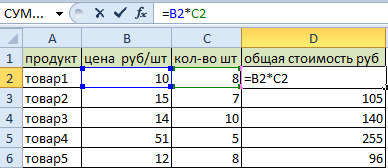
A rii pe a ni akọsori ati iwe kan pẹlu awọn nọmba ọja. Ninu apẹẹrẹ wa, akọsori naa ni alaye nipa ọja wo, iye owo ti o jẹ, melo ni o wa ninu iṣura, ati kini idiyele lapapọ ti gbogbo awọn ọja ti o ni ibatan si nkan yii ti o wa ni iṣura. A gba idiyele ni ibamu si agbekalẹ nibiti iye owo ti pọ si nipasẹ opoiye. Lati jẹ ki apẹẹrẹ jẹ wiwo diẹ sii, jẹ ki a ṣe akọsori alawọ ewe.
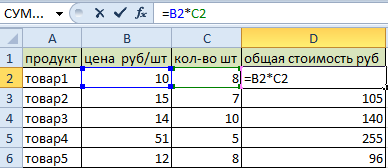
Iṣẹ wa ni lati rii daju pe alaye ti o wa ninu tabili wa ni ita. Iyẹn ni, ki awọn ọwọn di awọn ori ila. Ọkọọkan awọn iṣe ninu ọran wa yoo jẹ bi atẹle:
- Yan ibiti data ti a nilo lati yiyi. Lẹhin iyẹn, a daakọ data yii.
- Gbe kọsọ nibikibi lori dì. Lẹhinna tẹ lori bọtini Asin ọtun ki o ṣii akojọ aṣayan ọrọ.
- Lẹhinna tẹ bọtini “Lẹẹmọ Pataki”.
Lẹhin ti pari awọn igbesẹ wọnyi, o nilo lati tẹ bọtini “Transpose”. Dipo, ṣayẹwo apoti ti o tẹle nkan yii. A ko yi awọn eto miiran pada, lẹhinna tẹ bọtini “O DARA”.
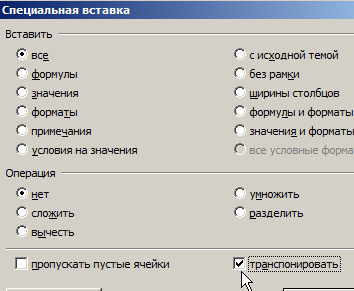
Lẹhin ṣiṣe awọn igbesẹ wọnyi, a fi wa silẹ pẹlu tabili kanna, awọn ori ila ati awọn ọwọn nikan ni a ṣeto ni oriṣiriṣi. Tun ṣe akiyesi pe awọn sẹẹli ti o ni alaye kanna ni afihan ni alawọ ewe. Ibeere: kini o ṣẹlẹ si awọn agbekalẹ ti o wa ni ibiti atilẹba? Ipo wọn ti yipada, ṣugbọn awọn tikararẹ ti wa. Awọn adirẹsi ti awọn sẹẹli yipada nirọrun si awọn ti a ṣẹda lẹhin transposition.
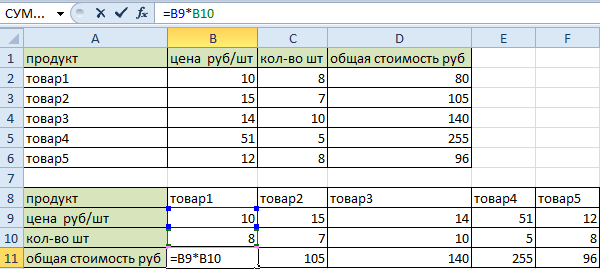
Fere awọn iṣe kanna nilo lati ṣe lati ṣe iyipada awọn iye, kii ṣe awọn agbekalẹ. Ni idi eyi, o tun nilo lati lo akojọ aṣayan Paste Special, ṣugbọn ṣaaju pe, yan ibiti data ti o ni awọn iye. A rii pe window pataki Lẹẹmọ le pe ni awọn ọna meji: nipasẹ akojọ aṣayan pataki lori tẹẹrẹ tabi akojọ aṣayan ọrọ.
Ọna 2. Iṣẹ TRANSP ni Excel
Ni otitọ, ọna yii ko tun lo bi agbara bi o ti jẹ ni ibẹrẹ ibẹrẹ ti eto kaakiri yii. Eyi jẹ nitori ọna yii jẹ idiju pupọ ju lilo Lẹẹmọ Pataki lọ. Sibẹsibẹ, o rii lilo rẹ ni adaṣe adaṣe tabili transposition.
Pẹlupẹlu, iṣẹ yii wa ni Excel, nitorina o jẹ dandan lati mọ nipa rẹ, bi o tilẹ jẹ pe ko tun lo fere. Ni iṣaaju a ṣe akiyesi ilana naa, bawo ni a ṣe le ṣiṣẹ pẹlu rẹ. Bayi a yoo ṣafikun imọ yii pẹlu apẹẹrẹ afikun.
- Ni akọkọ, a nilo lati yan ibiti data ti yoo lo lati yi tabili pada. O kan nilo lati yan agbegbe ni ilodi si. Fun apẹẹrẹ, ninu apẹẹrẹ yii a ni awọn ọwọn mẹrin ati awọn ori ila 4. Nitorinaa, o jẹ dandan lati yan agbegbe kan pẹlu awọn abuda idakeji: awọn ọwọn 6 ati awọn ori ila 6. Aworan naa fihan daradara.

- Lẹhin iyẹn, a bẹrẹ lẹsẹkẹsẹ lati kun sẹẹli yii. O ṣe pataki ki a ma ṣe yọ aṣayan kuro lairotẹlẹ. Nitorinaa, o gbọdọ pato agbekalẹ taara ni igi agbekalẹ.
- Nigbamii, tẹ bọtini apapo Ctrl + Shift + Tẹ. Ranti pe eyi jẹ ilana agbekalẹ, niwọn bi a ti n ṣiṣẹ pẹlu ipilẹ data nla ni ẹẹkan, eyiti yoo gbe lọ si eto awọn sẹẹli nla miiran.
Lẹhin ti a tẹ data sii, a tẹ bọtini Tẹ, lẹhin eyi a gba abajade atẹle.
A rii pe a ko gbe agbekalẹ naa si tabili tuntun. Iṣeto ni a tun sọnu. Poeto
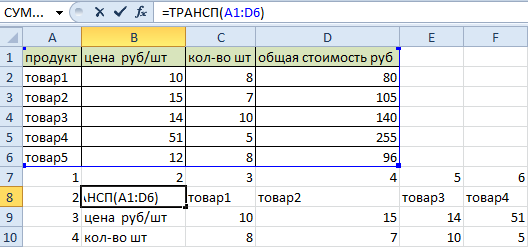
Gbogbo eyi yoo ni lati ṣe pẹlu ọwọ. Ni afikun, ranti pe tabili yii ni ibatan si ọkan atilẹba. Nitorinaa, ni kete ti alaye diẹ ti yipada ni ibiti atilẹba, awọn atunṣe wọnyi ni a ṣe laifọwọyi si tabili gbigbe.
Nitorinaa, ọna yii ni ibamu daradara ni awọn ọran nibiti o nilo lati rii daju pe tabili ti a firanṣẹ ti sopọ mọ ọkan atilẹba. Ti o ba lo pataki ifibọ, iṣeeṣe yii kii yoo jẹ mọ.
tabili Lakotan
Eyi jẹ ọna tuntun ti ipilẹṣẹ, eyiti o jẹ ki o ṣee ṣe kii ṣe lati yi tabili pada nikan, ṣugbọn lati ṣe nọmba nla ti awọn iṣe. Lootọ, ọna gbigbe yoo jẹ iyatọ diẹ ni akawe si awọn ọna iṣaaju. Ilana ti awọn iṣe jẹ bi atẹle:
- Jẹ ki a ṣe tabili pivot. Lati ṣe eyi, o nilo lati yan tabili ti a nilo lati transpose. Lẹhin iyẹn, lọ si nkan “Fi sii” ki o wa “Tabili Pivot” nibẹ. Apoti ajọṣọ bi eyi ti o wa ninu sikirinifoto yii yoo han.

- Nibi o le ṣe atunto sakani lati eyiti yoo ṣee ṣe, bakannaa ṣe nọmba awọn eto miiran. Bayi a nifẹ akọkọ si aaye ti tabili pivot - lori iwe tuntun kan.
- Lẹhin iyẹn, iṣeto ti tabili pivot yoo ṣẹda laifọwọyi. O jẹ dandan lati samisi awọn nkan wọnyi ti a yoo lo, lẹhinna wọn gbọdọ gbe lọ si aaye ti o pe. Ninu ọran wa, a nilo lati gbe ohun kan "Ọja" lọ si "Awọn orukọ Awọn iwe-iwe", ati "Iyele fun Ekan" si "Awọn iye".

- Lẹhin iyẹn, tabili pivot yoo ṣẹda nipari. Ohun afikun ajeseku ni laifọwọyi isiro ti ik iye.
- O tun le yi awọn eto miiran pada. Fun apẹẹrẹ, ṣii ohun kan “Iye owo fun nkan kan” ati ṣayẹwo ohun naa “Iye owo lapapọ”. Bi abajade, a yoo ni tabili ti o ni alaye nipa iye owo awọn ọja naa.
 Ọna transposition yii jẹ iṣẹ ṣiṣe pupọ ju awọn miiran lọ. Jẹ ki a ṣe apejuwe diẹ ninu awọn anfani ti awọn tabili pivot:
Ọna transposition yii jẹ iṣẹ ṣiṣe pupọ ju awọn miiran lọ. Jẹ ki a ṣe apejuwe diẹ ninu awọn anfani ti awọn tabili pivot:
- Adaṣiṣẹ. Pẹlu iranlọwọ ti awọn tabili pivot, o le ṣe akopọ data laifọwọyi, bakannaa yi ipo awọn ọwọn ati awọn ọwọn lainidii pada. Lati ṣe eyi, iwọ ko nilo lati ṣe awọn igbesẹ afikun eyikeyi.
- Ibaṣepọ. Olumulo le yi eto alaye pada ni ọpọlọpọ igba bi o ṣe nilo lati ṣe awọn iṣẹ ṣiṣe rẹ. Fun apẹẹrẹ, o le yi aṣẹ ti awọn ọwọn pada, bakanna bi data ẹgbẹ ni ọna lainidii. Eyi le ṣee ṣe ni ọpọlọpọ igba bi olumulo nilo. Ati pe gangan gba kere ju iṣẹju kan.
- Rọrun lati ọna kika data. O rọrun pupọ lati ṣeto tabili pivot ni ọna ti eniyan fẹ. Lati ṣe eyi, kan ṣe awọn jinna Asin diẹ.
- Ngba awọn iye. Nọmba nla ti awọn agbekalẹ ti a lo lati ṣẹda awọn ijabọ wa ni iraye si taara ti eniyan ati pe o rọrun lati ṣepọ sinu tabili pivot. Iwọnyi jẹ data gẹgẹbi akopọ, gbigba tumọ iṣiro, ipinnu nọmba awọn sẹẹli, isodipupo, wiwa awọn iye ti o tobi julọ ati ti o kere julọ ninu apẹẹrẹ ti a sọ.
- Agbara lati ṣẹda awọn shatti akojọpọ. Ti PivotTables ba tun ṣe iṣiro, awọn shatti to somọ wọn jẹ imudojuiwọn laifọwọyi. O ṣee ṣe lati ṣẹda awọn shatti pupọ bi o ṣe nilo. Gbogbo wọn le yipada fun iṣẹ-ṣiṣe kan pato ati pe wọn kii yoo ni asopọ.
- Agbara lati àlẹmọ data.
- O ṣee ṣe lati kọ tabili pivot ti o da lori diẹ ẹ sii ju ọkan lọ ti alaye orisun. Nitorinaa, iṣẹ ṣiṣe wọn yoo pọ si paapaa.
Lootọ, nigba lilo awọn tabili pivot, awọn ihamọ wọnyi gbọdọ ṣe akiyesi:
- Kii ṣe gbogbo alaye ni a le lo lati ṣe awọn tabili pivot. Ṣaaju ki o to ṣee lo fun idi eyi, awọn sẹẹli gbọdọ jẹ deede. Ni awọn ọrọ ti o rọrun, gba o tọ. Awọn ibeere dandan: wiwa laini akọsori, kikun ti gbogbo awọn ila, dọgbadọgba ti awọn ọna kika data.
- Awọn data ti ni imudojuiwọn ologbele-laifọwọyi. Lati gba alaye tuntun ninu tabili pivot, o gbọdọ tẹ bọtini pataki kan.
- Awọn tabili Pivot gba aaye pupọ. Eyi le ja si idalọwọduro diẹ ninu kọnputa. Paapaa, faili naa yoo nira lati firanṣẹ nipasẹ imeeli nitori eyi.
Paapaa, lẹhin ṣiṣẹda tabili pivot, olumulo ko ni agbara lati ṣafikun alaye tuntun.